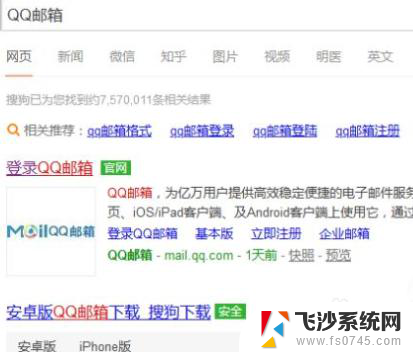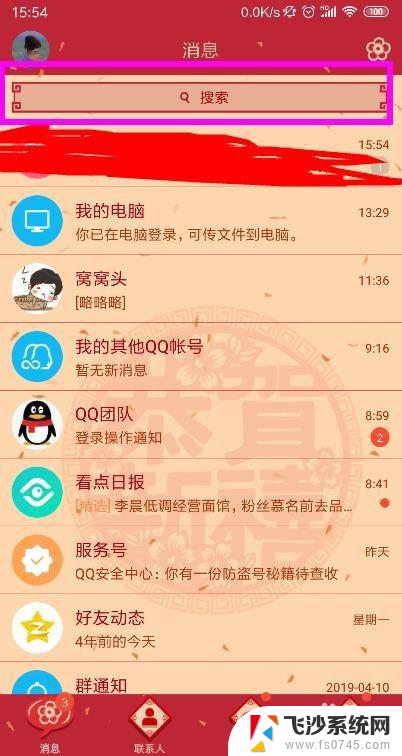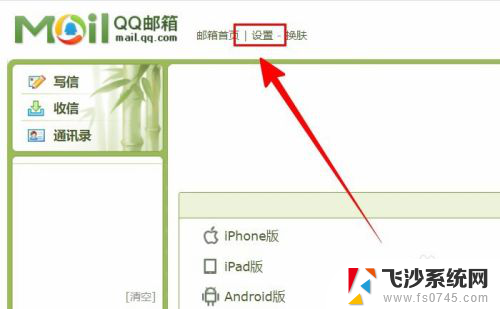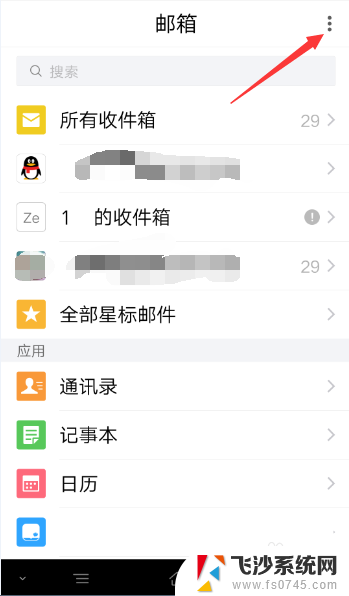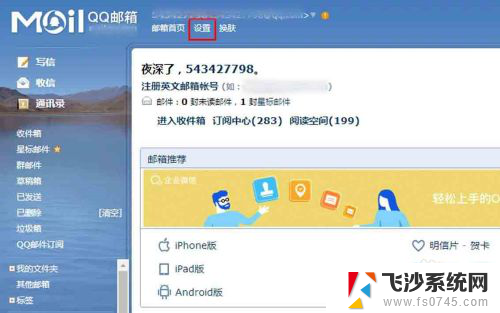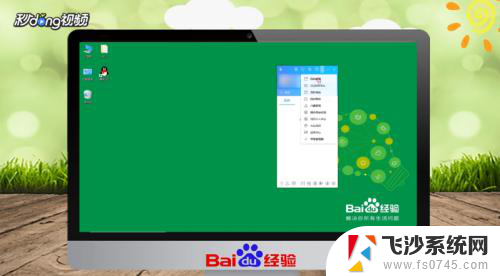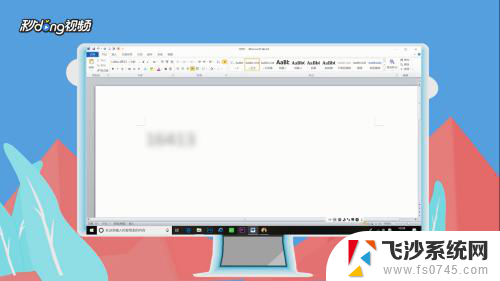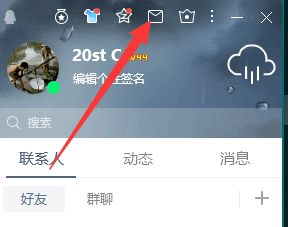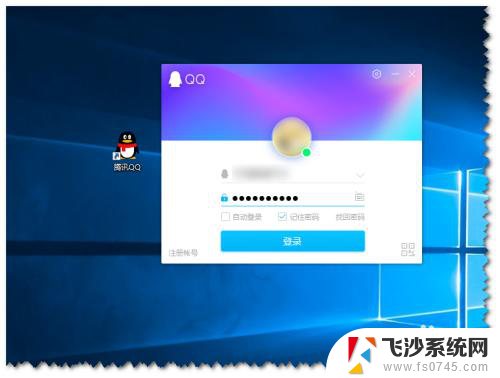qq邮箱怎么改邮箱号 QQ邮箱账号修改方法
QQ邮箱是一款广受欢迎的电子邮件服务平台,许多人在工作和生活中都离不开它,有时候我们可能会因为个人或其他原因需要修改QQ邮箱的邮箱号。如何改变QQ邮箱的邮箱号呢?在本文中我们将为大家介绍QQ邮箱账号修改的方法,帮助大家轻松完成邮箱号的更换。无论是为了个人隐私保护还是为了其他需求,掌握这些技巧将对我们的邮箱使用带来极大的便利。让我们一起来了解一下吧!
具体步骤:
1. 首先登陆QQ邮箱。有的人对QQ邮箱和QQ帐号进行了花里胡哨的设置,往往自己都分不清邮箱帐号了。因此,建议在QQ面板上进行邮箱登陆。
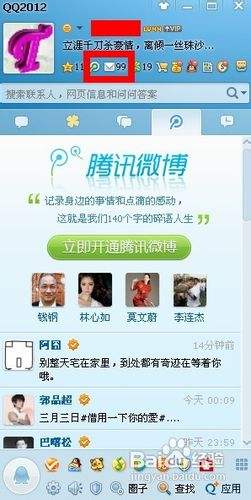
2.进入QQ邮箱后,如下图所示,在邮箱首页找到“设置”项。
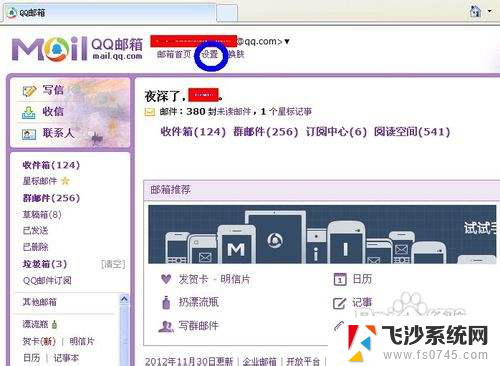
3.进入“设置”项后,如下图所示,打开“账户”选项。
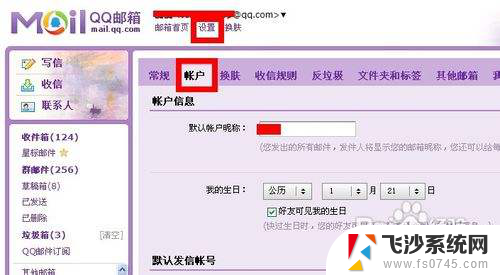
4.把页面拖到“邮箱帐号”部分,弄清楚自己设置了哪些个性化邮箱帐号。下图演示的QQ号只申请了一个英文邮箱帐号。
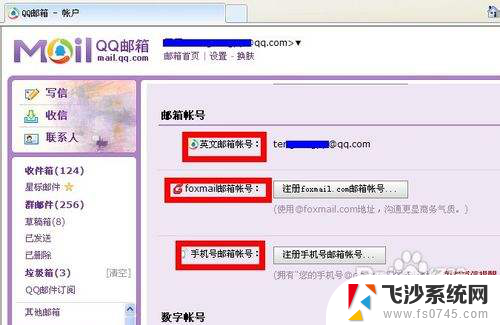
5.如果要修改发送邮件的发件人和发件地址信息,则在“默认账户昵称”里重新设置昵称。在“默认发信帐号”的下拉菜单里选一个邮箱帐号,修改完成后,单击“保存更改”。
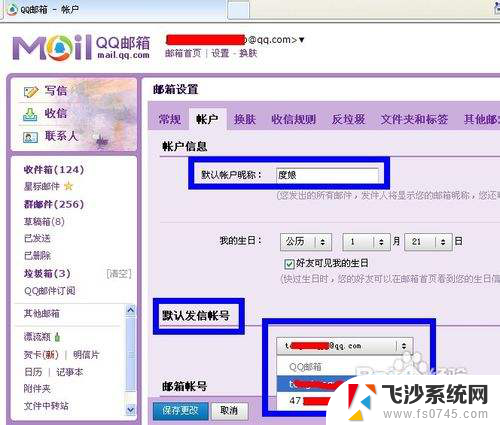
6.如果不想接收来自腾讯系统的邮件,则如下图所示,选择“关闭数字帐号”。
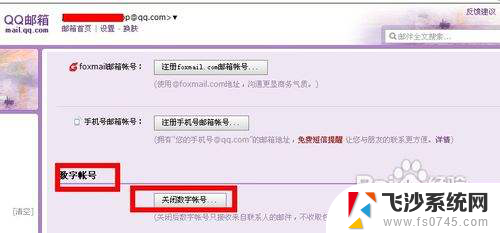
7.
如果想要取消自己设置的那些个性化帐号,则可以在“帐号管理”里申请注销。
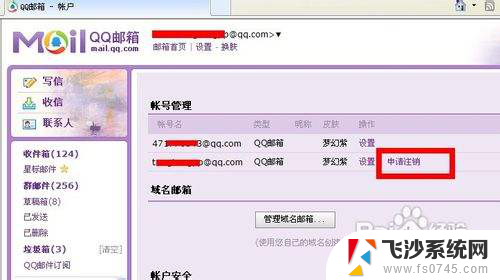
以上就是如何更改 QQ 邮箱的全部内容,如果还有不清楚的用户,可以按照小编的方法进行操作,希望能够帮助到大家。